ASP.NET Core (anciennement ASP.NET 5 ou ASP.NET vNext) est actuellement en version 1.0.0-rc2 dans le repository "aspnetvnext". Mais l'équipe étant réactive, vous pourriez avoir besoin de récupérer les derniers packages Nuget, correspondant au code source du github aspnet.
Configuration de Nuget Package Manager
Pour accéder aux packages Nuget des nightly builds, il suffit d'utiliser les "packages sources" adéquats. La manipulation suivante est à effectuer dans Visual Studio :
- Aller 'Options' > 'Nuget Package Manager' > 'Packages Sources'
- Cliquer sur l'icône + pour ajouter une nouvelle source
- Entrez
https://www.myget.org/F/aspnetcidev/api/v3/index.jsonet le nommer 'ASP.NET Core Nightly' par exemple - Montez l'élément tout en haut, afin qu'il soit prioritaire, puis cliquez sur 'Update' pour que la modification soit prise en compte
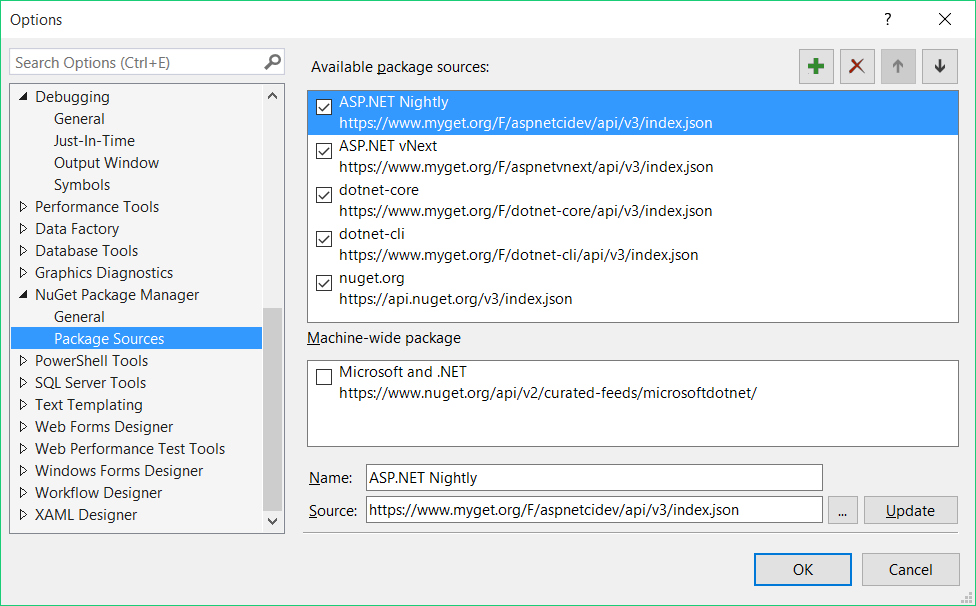
Pensez à mettre à jour l'extension 'Nuget Package Manager For Visual Studio 2015'.
Vous pouvez également utiliser le fichier NuGet.config, à mettre à la racine de votre workspace / solution.
J'utilise le fichier suivant, qui permet d'accéder aux repositories ASP.NET Core (Nightly et vNext), Dotnet Core et Dotnet CLI.
<?xml version="1.0" encoding="utf-8" ?>
<configuration>
<packageSources>
<add key="ASP.NET Nightly" value="https://www.myget.org/F/aspnetcidev/api/v3/index.json" protocolVersion="3" />
<add key="ASP.NET vNext" value="https://www.myget.org/F/aspnetvnext/api/v3/index.json" protocolVersion="3" />
<add key="dotnet-core" value="https://www.myget.org/F/dotnet-core/api/v3/index.json" protocolVersion="3" />
<add key="dotnet-cli" value="https://www.myget.org/F/dotnet-cli/api/v3/index.json" protocolVersion="3" />
<add key="nuget.org" value="https://api.nuget.org/v3/index.json" protocolVersion="3" />
<add key="nuget.org" value="https://www.nuget.org/api/v2/" />
</packageSources>
<packageRestore>
<add key="enabled" value="True" />
<add key="automatic" value="False" />
</packageRestore>
<disabledPackageSources />
<bindingRedirects>
<add key="skip" value="True" />
</bindingRedirects>
<activePackageSource>
<add key="Microsoft and .NET" value="https://www.nuget.org/api/v2/curated-feeds/microsoftdotnet/" />
</activePackageSource>
</configuration>Mise à jour via dnvm
Pour utiliser les derniers packages, vous devez également utiliser la dernière version des runtimes CLR et / ou CoreCLR. Pour cela, vous devez utiliser respectivement les commandes dnvm upgrade -u -r clr et dnvm upgrade -u -r coreclr avec le feed 'unstable', qui peut être spécifié par une variable d'environnement :
set DNX_UNSTABLE_FEED=https://www.myget.org/F/aspnetcidev/api/v2/ dnvm upgrade -u -r clr dnvm upgrade -u -r coreclr
En exécutant ensuite dnvm list, vous devriez avoir un affichage similaire :
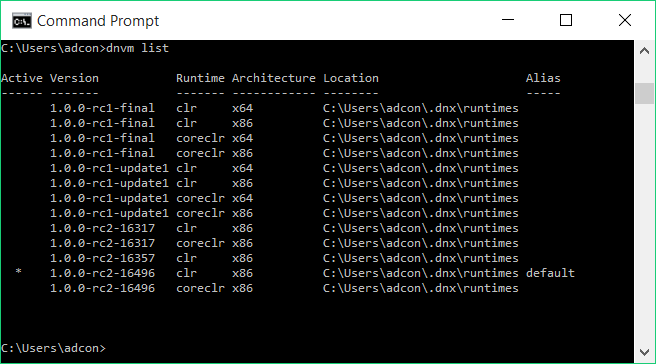
Mise à jour des packages
Vous pouvez désormais utiliser le Nuget Package Manager et sélectionner la nouvelle source, puis mettre à jour vos packages Nuget avec les dernières versions.
La case 'Include prerelease' doit être cochée pour afficher les packages de la Release Candidate.
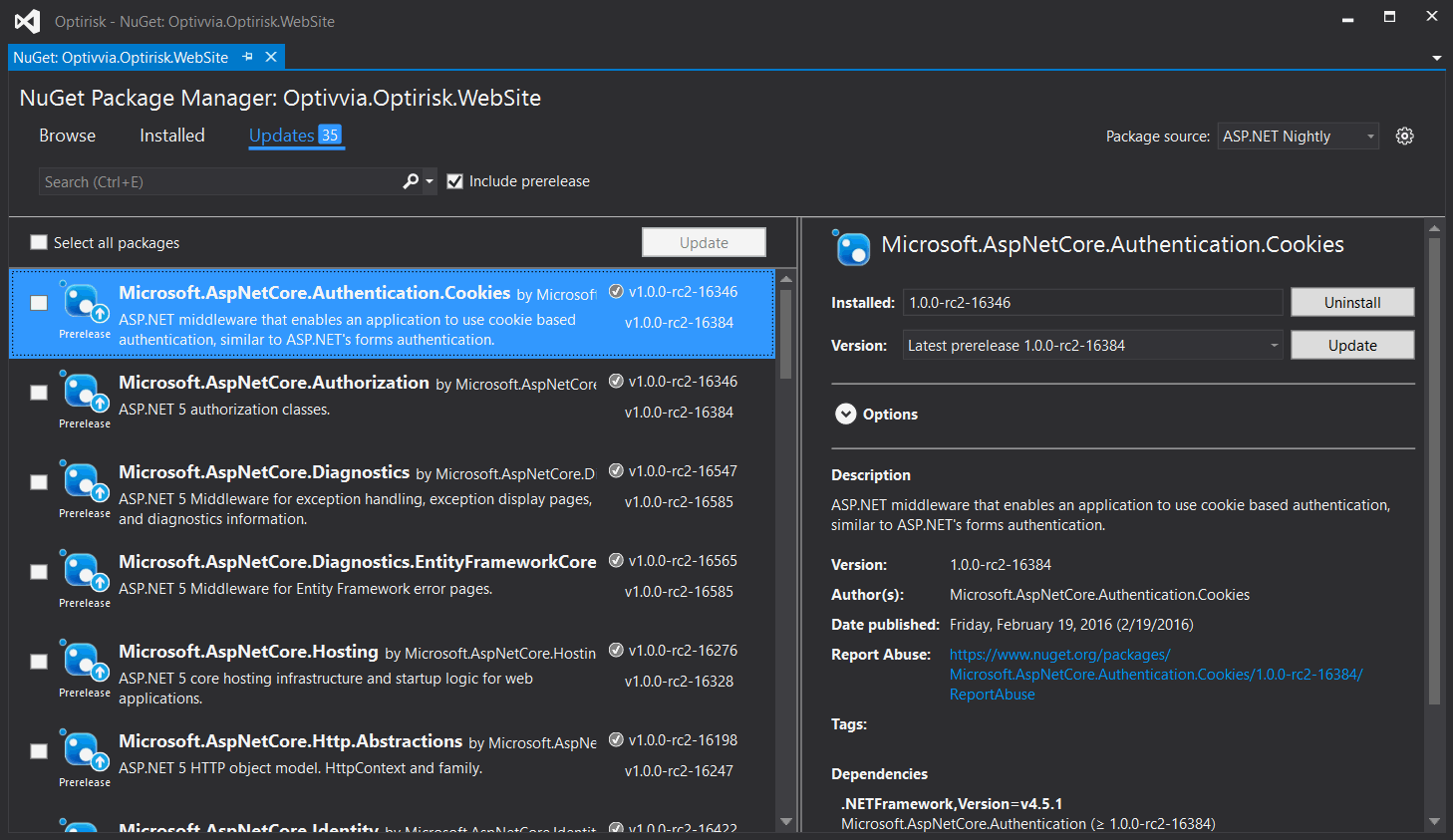
Les versions évoluant rapidement, il peut y avoir des problèmes de compatibilité en fonction de la version des packages utilisés et la version des runtimes. Il est ainsi recommandé d'utiliser la dernière version des packages Nuget avec la dernière version des runtimes.
Si vous migrez depuis une application ASP.NET Core existante (anciennement ASP.NET vNext ou ASP.NET 5), sachez que de nombreux namespaces et classes ont été renommées. Il faut suivre la page 'Announcements' du projet aspnet sur github pour connaître les modifications.
